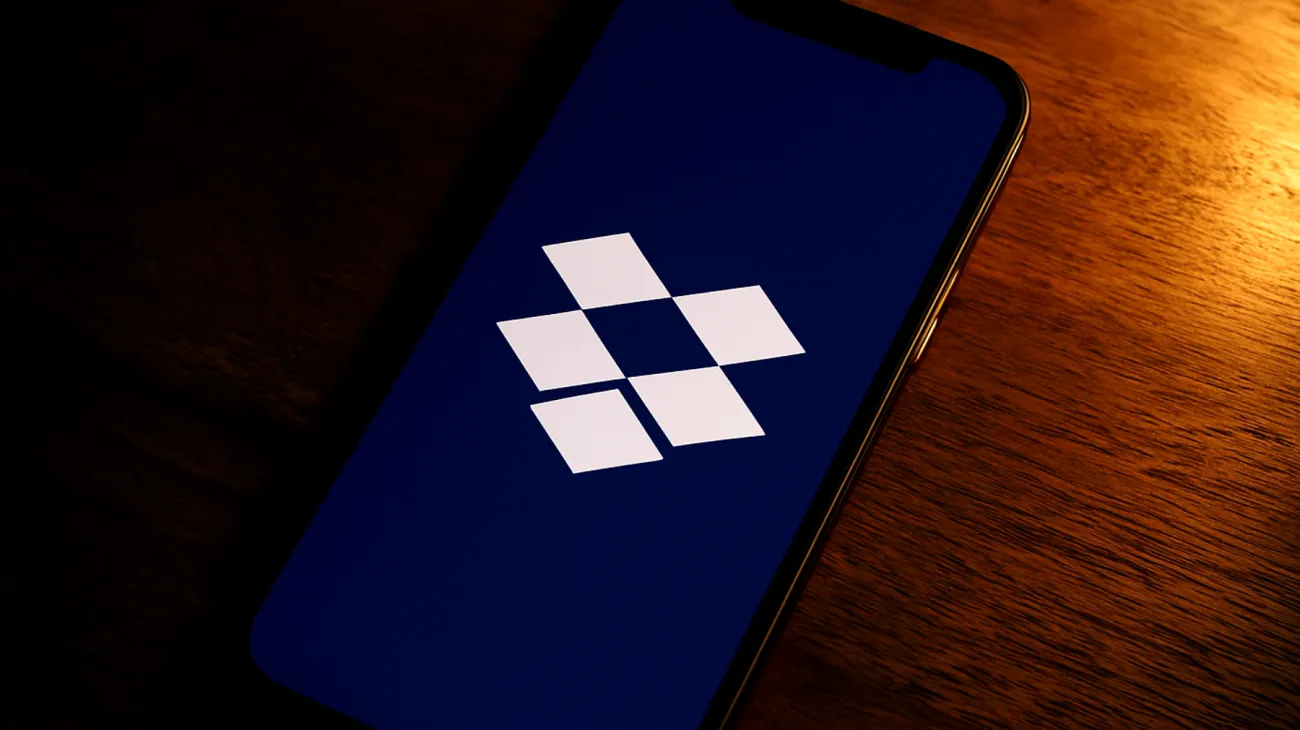Jeder kennt das nervige Gefühl: Du arbeitest konzentriert an einem wichtigen Projekt und plötzlich poppt wieder diese kleine Dropbox-Benachrichtigung auf – „Datei synchronisiert“. Dann noch eine. Und noch eine. Was ursprünglich als hilfreiche Information gedacht war, entwickelt sich schnell zum produktivitätskillenden Störfaktor. Besonders ärgerlich wird es, wenn du mit mehreren Dateien gleichzeitig arbeitest oder in einem Team kollaborierst, wo ständig Änderungen vorgenommen werden.
Die gute Nachricht: Du musst dich nicht länger von diesen penetranten Meldungen tyrannisieren lassen. Mit den richtigen Einstellungen verwandelst du Dropbox von einem Aufmerksamkeits-Räuber zurück in das praktische Sync-Tool, das es sein sollte.
Der versteckte Produktivitätskiller in deinem System-Tray
Dropbox zeigt standardmäßig für jede noch so kleine Dateiänderung eine Benachrichtigung an. Das mag bei gelegentlicher Nutzung noch verkraftbar sein, aber wer täglich mit Cloud-Dateien arbeitet, wird schnell wahnsinnig. Studien belegen, dass bereits drei Unterbrechungen pro Stunde die Arbeitsleistung um bis zu 40% reduzieren können – ein Luxus, den sich niemand leisten sollte.
Das Problem verschärft sich, wenn du Dropbox für automatische Backups, Foto-Uploads oder die Synchronisation von Arbeitsdokumenten nutzt. Dann können binnen weniger Minuten dutzende Benachrichtigungen aufploppen, die deinen Fokus völlig zerstören.
Windows: Benachrichtigungen gezielt ausschalten
Unter Windows hast du mehrere Stellschrauben, um die Dropbox-Benachrichtigungsflut einzudämmen. Der direkteste Weg führt über die Dropbox-App selbst:
Methode 1: Dropbox-Einstellungen anpassen
- Klicke mit der rechten Maustaste auf das Dropbox-Symbol im System-Tray
- Wähle „Einstellungen“ oder „Preferences“
- Navigiere zum Tab „Benachrichtigungen“
- Deaktiviere „Desktop-Benachrichtigungen für Datei-Aktivitäten“
- Optional: Schalte auch „Benachrichtigungen für geteilte Ordner“ aus
Methode 2: Windows-Benachrichtigungseinstellungen nutzen
Falls die erste Methode nicht alle Benachrichtigungen eliminiert, greifst du zu den Windows-Bordmitteln:
- Öffne die Windows-Einstellungen (Windows-Taste + I)
- Gehe zu „System“ → „Benachrichtigungen und Aktionen“
- Scrolle zur App-Liste und suche „Dropbox“
- Schiebe den Regler auf „Aus“
Pro-Tipp: Aktiviere stattdessen nur kritische Benachrichtigungen wie „Speicherplatz fast voll“ oder „Synchronisierungsfehler“. Diese findest du in den erweiterten Dropbox-Einstellungen unter „Erweiterte Benachrichtigungen“.
macOS: Der elegante Weg zur Ruhe
Mac-Nutzer haben es etwas komfortabler, da macOS ein ausgefeilteres Benachrichtigungssystem bietet:
Dropbox-spezifische Einstellungen
- Klicke auf das Dropbox-Symbol in der Menüleiste
- Wähle dein Profilbild → „Einstellungen“
- Unter „Benachrichtigungen“ deaktivierst du „Desktop-Benachrichtigungen anzeigen“
- Für Teams: Schalte „Aktivitäten in geteilten Ordnern“ aus
System-weite Kontrolle über das Notification Center
Alternativ regelst du alles zentral über die macOS-Systemeinstellungen:
- Apple-Menü → „Systemeinstellungen“ → „Mitteilungen“
- Wähle „Dropbox“ aus der App-Liste
- Stelle den Benachrichtigungsstil auf „Keine“
- Oder aktiviere nur „Banner“ für weniger aufdringliche Hinweise
Mobile Geräte: Unterwegs ungestört bleiben
Auch auf Smartphone und Tablet können Dropbox-Benachrichtigungen nerven, besonders wenn du viele Dateien automatisch synchronisierst.
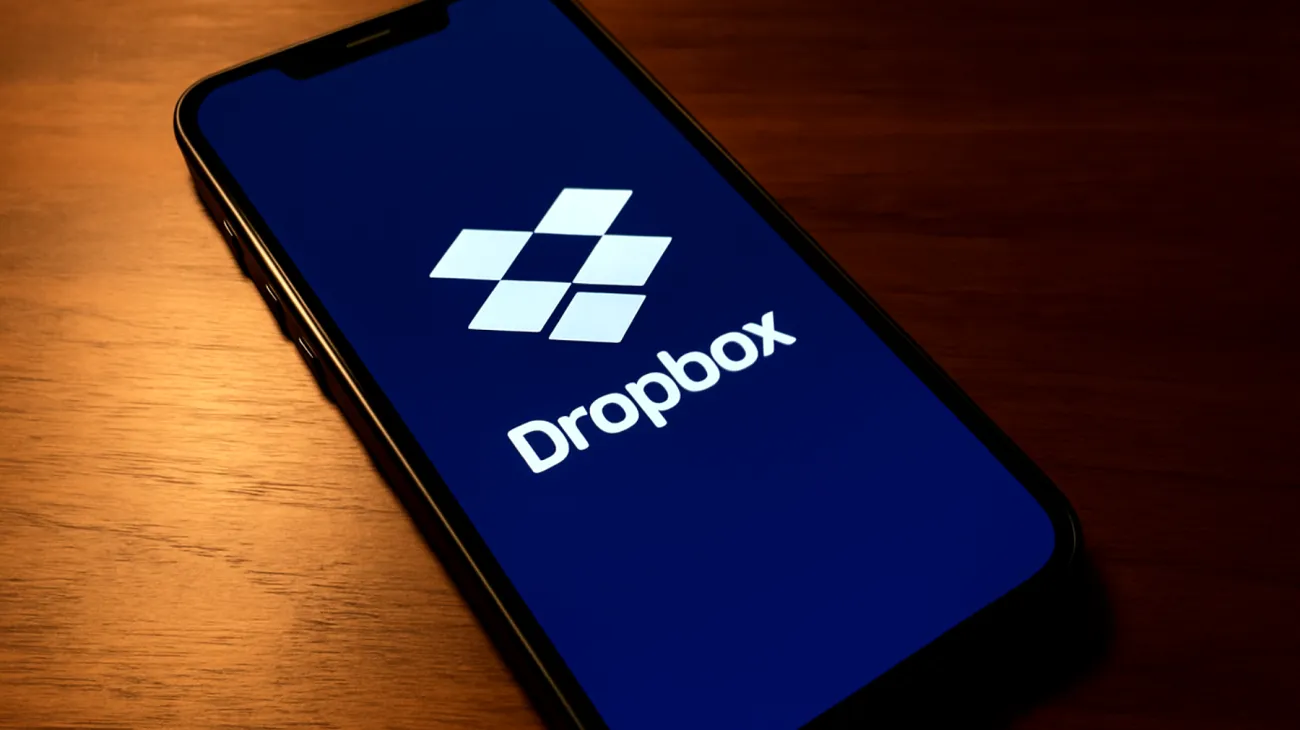
Android-Nutzer
Android bietet granulare Kontrolle über App-Benachrichtigungen:
- Lange auf die Dropbox-App drücken → „App-Info“
- „Benachrichtigungen“ antippen
- Deaktiviere „Datei-Updates“ und „Upload-Status“
- Lasse nur „Fehler“ und „Speicher-Warnungen“ aktiv
iPhone und iPad
- Einstellungen → „Mitteilungen“ → „Dropbox“
- Schalte „Mitteilungen erlauben“ aus
- Oder nutze „Geplante Übersicht“ für zeitversetzte Benachrichtigungen
Clevere Alternativen: Selektive Benachrichtigungen einrichten
Komplettes Abschalten ist nicht immer die beste Lösung. Manchmal möchtest du über wichtige Änderungen informiert bleiben, ohne von jedem kleinen Update gestört zu werden.
Smart Sync als Game-Changer
Dropbox Smart Sync reduziert nicht nur den lokalen Speicherverbrauch, sondern auch die Benachrichtigungsflut. Dateien, die nur online gespeichert sind, lösen keine lokalen Sync-Benachrichtigungen aus.
So aktivierst du Smart Sync intelligent:
- Rechtsklick auf Ordner im Dropbox-Verzeichnis
- „Smart Sync“ → „Nur online“
- Wichtige Arbeitsordner bleiben auf „Lokal verfügbar“
Zeitfenster für Benachrichtigungen
Eine raffinierte Lösung nutzt die „Nicht stören“-Modi deines Betriebssystems. Definiere Arbeitszeiten, in denen alle non-essentiellen Benachrichtigungen stumm bleiben, während du abends über den Sync-Status informiert wirst.
Team-Umgebungen: Kollaboration ohne Chaos
In Team-Umgebungen potenziert sich das Benachrichtigungsproblem. Wenn fünf Kollegen gleichzeitig an einem Projekt arbeiten, können hunderte Sync-Meldungen pro Tag entstehen.
Die Lösung: Aktiviere nur Benachrichtigungen für Kommentare und @-Erwähnungen in der Dropbox-Web-App. Diese landen dann per E-Mail bei dir, ohne deinen Desktop zu bombardieren.
Troubleshooting: Wenn Benachrichtigungen trotzdem erscheinen
Manchmal sind Dropbox-Benachrichtigungen hartnäckiger als erwartet. Diese erweiterten Schritte helfen bei störrischen Installationen:
- Cache leeren: Dropbox beenden, Cache-Ordner löschen, App neu starten
- Neuinstallation: Bei persistenten Problemen hilft eine komplette Neuinstallation
- Registry-Einträge (Windows): Erweiterte Nutzer können Benachrichtigungen über die Registry dauerhaft deaktivieren
Mit diesen Methoden verwandelst du Dropbox wieder von einem Störfaktor in einen stillen, effizienten Helfer. Deine Produktivität wird es dir danken – und deine Nerven auch. Die meisten Nutzer berichten, dass sie nach der Deaktivierung der Sync-Benachrichtigungen deutlich konzentrierter arbeiten können, ohne auf die Vorteile der Cloud-Synchronisation verzichten zu müssen.
Inhaltsverzeichnis